Жүйені қалпына келтіру - бұл Windows-тің компоненті, егер ол қандай-да бір проблемалар туындаса, жеке файлдарыңызды жоғалтпай, компьютерді бұрынғы күйге келтіруге мүмкіндік береді. Қалпына келтіру нүктесін құру үшін (кері қайтару нүктесін жасаңыз) бірнеше әрекеттерді орындау қажет.
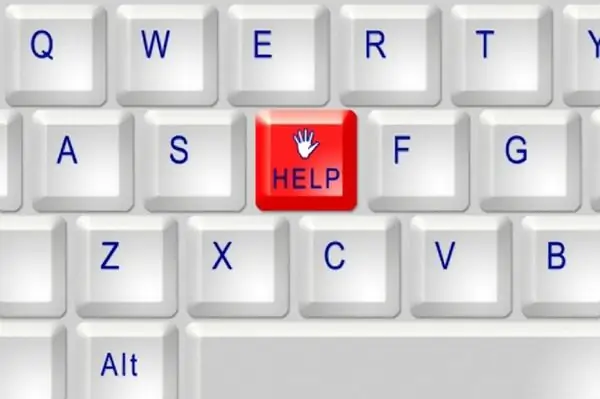
Нұсқаулық
1-қадам
«Пуск» мәзіріне кіріп, «Стандартты» тармақты таңдап, ішкі мәзірден «Жүйе» тармағына өтіп, тышқанның сол жақ батырмасымен «Жүйені қалпына келтіру» тармағын басыңыз. Егер бұл опция сіздің компьютеріңізде өшірілсе, «Жүйені қалпына келтіруді қосқыңыз келе ме?» Деген сұрақ пайда болатын терезеде. оң жауап. Жүйе сипаттары терезесі ашылады. Жүйені қалпына келтіру қойындысында «Барлық дискілерде жүйені қалпына келтіруді өшіру» өрісінен белгіні алып, «Қолдану» батырмасын басыңыз. Содан кейін Бастау мәзірінен жүйені қалпына келтіру тапсырмасын қайтадан іске қосыңыз.
2-қадам
Ашылған сұхбат терезесінде «Қалпына келтіру нүктесін құру» тармағын таңдап, «Келесі» батырмасын басыңыз. «Қалпына келтіруді бақылау нүктесінің сипаттамасы» өрісіне атауды енгізіңіз (ол арқылы сіз бақылау нүктесін болашақта анықтай аласыз), ағымдағы уақыт пен күн кері қайтару нүктесіне автоматты түрде қосылады. «Жасау» батырмасын басыңыз, жүйенің бақылау нүктесін құруын күтіңіз. Жабу батырмасын басыңыз. Қалпына келтіру нүктесінің сәтті жасалғанын тексеру үшін сол терезені ашып, «Компьютердің бұрынғы күйін қалпына келтіру» тармағын таңдап, «Келесі» батырмасын басыңыз. Күнтізбенің сол жағында сіздің бақылау пунктіңіз құрылған күн белгіленеді, оң жақта сіз оның құрылған уақыты мен атын көресіз. Егер сіз дәл қазір жүйені қалпына келтіргіңіз келмесе, жай терезені жабыңыз.
3-қадам
Егер бақылау нүктесін жасағаннан кейін, жүйені қалпына келтіруді қайтадан өшіргіңіз келсе, терезенің сол жағындағы «жүйені қалпына келтіру параметрлері» сілтемесін басыңыз. Жүйені қалпына келтіру қойындысында жүйенің сипаттары терезесі автоматты түрде ашылады. Егер сіз «Жүйені қалпына келтіру шебері» бағдарламасын жауып қойған болсаңыз, жұмыс үстелінен «Менің компьютерім» белгішесін басып, ашылмалы мәзірден «Сипаттар» тармағын таңдаңыз. Қажетті қойындыға ашылатын терезеге өзіңіз кіріңіз. Маркерді «Барлық дискілерде жүйені қалпына келтіруді өшіру» өрісіне қайтарыңыз және «Қолдану» батырмасын басыңыз. Осы әрекетті орындағаннан кейін компьютерде жасалған барлық кері қайтару нүктелері жойылады және қалпына келтіру өшіріледі.






